Comment créer une nouvelle bannière ?
Les bannières offrent d'excellents liens visuels vers des informations importantes que les clients recherchent.
- Ajouter une image
- Créer une bannière
- Configuration de la bannière standard
- Featured banner setup
- Klimt theme - modules

Téléchargez l'image de la bannière que vous souhaitez utiliser :


Cliquez sur le bouton "CRÉER UNE NOUVELLE BANNIÈRE".

Sélectionnez la langue, saisissez le contenu (titre, texte principal, lien) et choisissez une image dans la galerie.
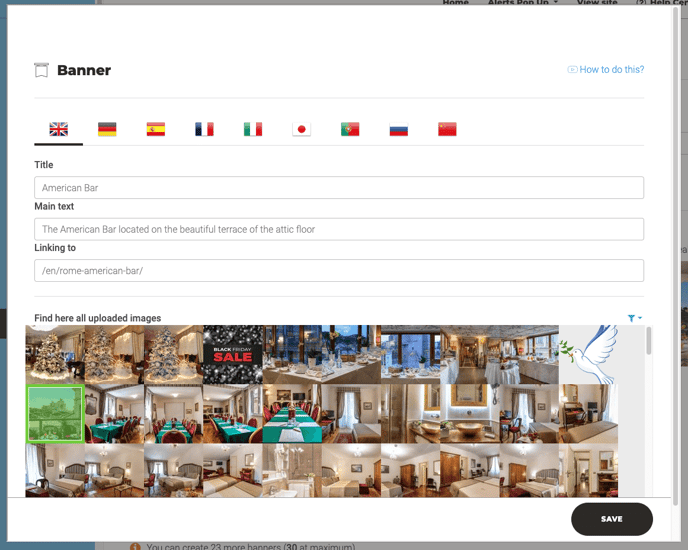
3. Configuration de la bannière standard
Accédez à la section “3. Optimised sales” > “Banners”
Une fois que les bannières ont été créées, vous pouvez les sélectionner dans le menu déroulant. Cliquez sur le bouton "CHOISIR LES BANNIÈRES" pour valider vos choix.

Affichées sur toutes les pages du site web.

Comparez les styles des bannières standard entre les différents thèmes de site web.
4. Configuration de la bannière mise en avant
Accédez à la section “2. Manage Content” > “Menu & Pages”
Une fois que les bannières sont créées, accédez à la page spécifique où vous souhaitez les ajouter. Dans la section "Menu & Pages", sélectionnez la page à modifier.

Dans la page, recherchez la SECTION DE BANNIÈRE MISE EN AVANT et cliquez sur AJOUTER UN MODULE DE BANNIÈRES :
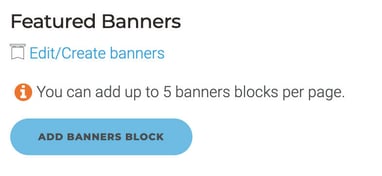
En savoir plus : Comment configurer les bannières mises en avant ?
Affichées sur des pages spécifiques du site web.
5. Modules du thème Klimt
Le thème Klimt utilise des modules pour afficher et organiser les informations sur la page. Il est donc essentiel d'assigner le module à l'entrée de la page dans le système de gestion de contenu (CMS) afin qu'il soit visible sur le site en front-end.

En savoir plus : Modules de page